Come installare Panda in VS Code
I Panda di Python possono davvero cambiare il modo in cui analizzi e manipoli i dati in VS Code. È davvero un potente strumento rivoluzionario, soprattutto per le attività che coinvolgono l’apprendimento automatico. Ma prima di poterlo utilizzare, naturalmente, devi installarlo.
Continua a leggere per saperne di più sull’installazione di Python’s Pandas su VS Code.
Installazione di Pandas in VS Code
Prepariamo il terreno prima di addentrarci nel nocciolo dell’installazione di Pandas. Visual Studio Code (o VS Code) è un editor di codice sorgente gratuito di Microsoft. È amato dagli sviluppatori di tutto il mondo per le sue funzionalità multiuso e robuste. Uno dei suoi numerosi punti di forza è il supporto per Python, un linguaggio di programmazione sempre più popolare ovunque, specialmente nella scienza dei dati.

Ora, esaminiamo l’installazione di questa libreria in il tuo ambiente di sviluppo integrato VS Code (IDE). Di seguito è riportata una panoramica dei passaggi seguiti da istruzioni dettagliate.
Esegui Visual Studio Code.
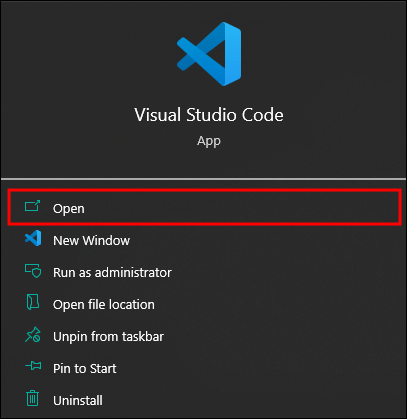 Apri il Terminale (dal menu o Ctrl+).
Apri il Terminale (dal menu o Ctrl+).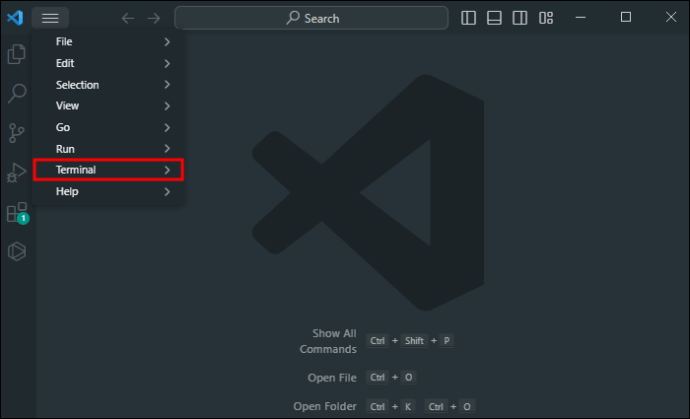 Esegui il comando”pip install pandas”.
Esegui il comando”pip install pandas”. 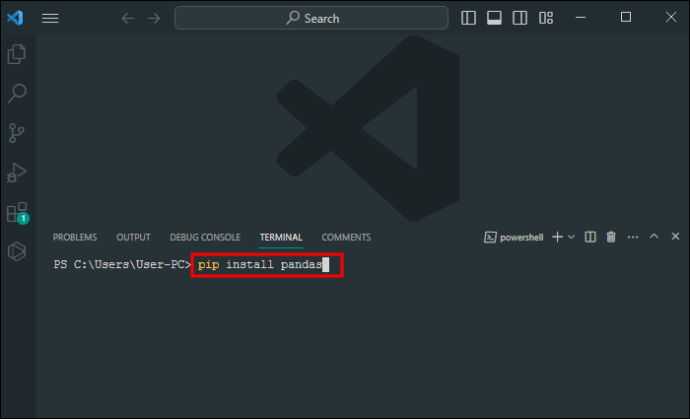 Controlla l’installazione.
Controlla l’installazione.
Passaggio 1: apri VS Code e accedi al terminale
Come primo passaggio, prepariamo tutto. Dopo aver aperto VS Code, dovrai eseguire il Terminale. Il Terminale fa tutto il lavoro durante l’installazione di librerie ed estensioni in VS Code ed è qui che puoi inserire i comandi per installare Pandas.
Trova il Terminale nel menu in alto sotto”Terminale”. Fai clic su questa voce di menu e si aprirà. In alternativa, puoi utilizzare la scorciatoia”Ctrl + ` (backtick)”se preferisci utilizzare le combinazioni di pulsanti.
Passaggio 2: installa Pandas
Ora puoi installare Pandas con il terminale. Digita il comando”pip install pandas”nel Terminale e poi premi”Invio”. Il Terminale farà il resto del lavoro.
Se stai usando Python 3, che è abbastanza popolare tra gli sviluppatori, potrebbe essere necessario digitare invece”pip3 install pandas”. D’altra parte, se non sei sicuro di quale versione stai utilizzando, prova entrambi i comandi e vedi quale fa il lavoro sul tuo sistema. Questi comandi dicono al programma di installazione dei pacchetti di Python (pip) di scaricare e installare la libreria Pandas.
Passaggio 3: verifica dell’installazione
Al termine, dovresti vedere un messaggio che indica che l’installazione è riuscita. Ciò significa che la libreria Pandas è pronta per l’uso e puoi usarla. Puoi ricontrollare provando a importare Panda in un file Python. Digita”import pandas as pd” nella parte superiore del file nella riga di comando ed eseguilo. Se non ricevi errori, significa che hai installato correttamente Pandas in VS Code.
Configura un Data Science Environment in VS Code
Hai Pandas installato e funzionante, quindi questo è un passaggio fondamentale. Quindi, il passaggio successivo è incorporarlo nella tua configurazione di data science. VS Code è famoso come strumento di codifica multilingue per creare tutti i tipi di software. Ma è anche uno strumento fantastico per la scienza dei dati. Ha il supporto nativo per Jupyter Notebook e Anaconda, semplificando il processo di configurazione di un ambiente di scienza dei dati al suo interno.
Jupyter Notebooks è un’applicazione Web open source che consente di creare e condividere documenti con codice live, equazioni, visualizzazioni e testo narrativo. Questi notebook sono particolarmente utili per la pulizia e la trasformazione dei dati, la simulazione numerica, la modellazione statistica, la visualizzazione dei dati, machine learning e altro ancora.
Nel frattempo, Anaconda è una distribuzione di Python e R (un altro linguaggio riconoscibile dagli specialisti di data science) per il calcolo scientifico e la ricerca sui dati. Consente ai suoi utenti di gestire più pacchetti e ambienti di data science.
Come installare l’estensione Python
In precedenza abbiamo esaminato tutti i dettagli dell’installazione di Pandas per Python e i motivi per desiderarlo. Ma alcuni di voi potrebbero chiedersi:”Come posso ottenere Python in VS Code in primo luogo?”Ecco tutto ciò che devi fare:
Apri Codice di Visual Studio.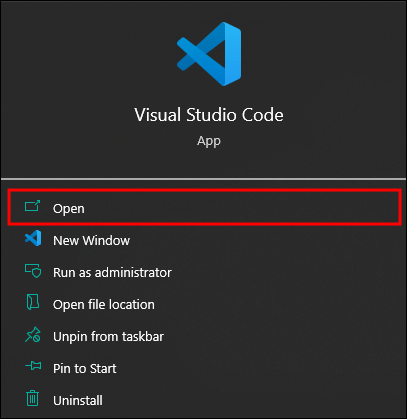 Premi la combinazione di pulsanti”Ctrl + Maiusc + X” per andare alla visualizzazione Estensioni. Una barra laterale sarà sul lato sinistro dello schermo dove puoi gestire le estensioni.
Premi la combinazione di pulsanti”Ctrl + Maiusc + X” per andare alla visualizzazione Estensioni. Una barra laterale sarà sul lato sinistro dello schermo dove puoi gestire le estensioni.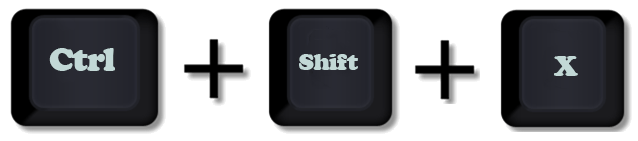 C’è una barra di ricerca nella parte superiore della vista Estensioni. Fai clic su di esso e digita”Python”. Vedrai un elenco di estensioni relative a Python o con Python nel nome.
C’è una barra di ricerca nella parte superiore della vista Estensioni. Fai clic su di esso e digita”Python”. Vedrai un elenco di estensioni relative a Python o con Python nel nome.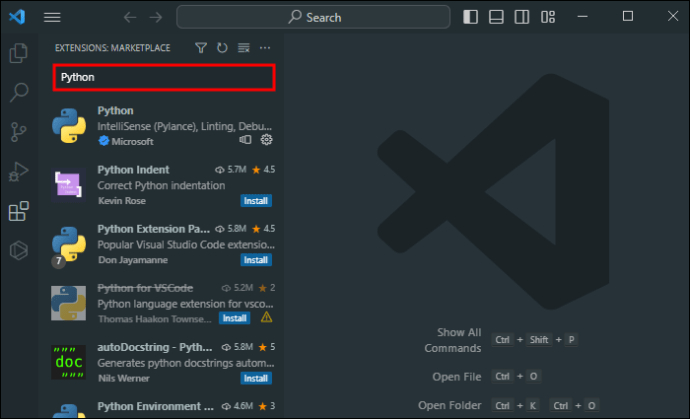 Cerca”estensione Python di Microsoft”nella lista. Dovrebbe essere il primo o uno dei migliori risultati.
Cerca”estensione Python di Microsoft”nella lista. Dovrebbe essere il primo o uno dei migliori risultati.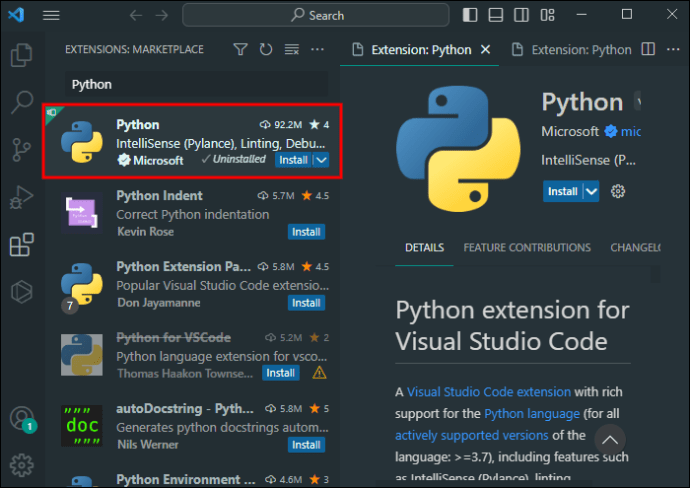 Seleziona il pulsante”Installa”.
Seleziona il pulsante”Installa”.
Lascia che il programma di installazione proceda. Saprai che è terminato quando il pulsante”Installa”diventa”Disinstalla”.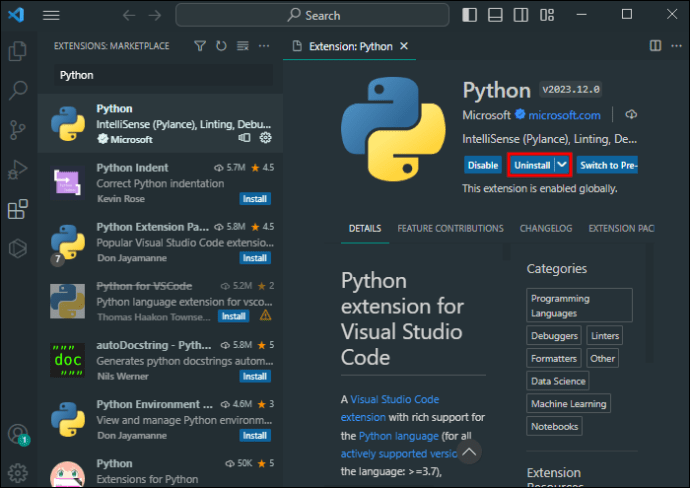
È possibile creare un nuovo Jupyter Notebook dopo aver ottenuto l’estensione Python.
Apri il riquadro dei comandi premendo “Ctrl + Maiusc + P” per creare un notebook. Si aprirà un menu a discesa nella parte superiore dello schermo. Usa la tavolozza dei comandi per digitare”Jupyter: Crea nuovo taccuino vuoto”Quindi premi”Invio”. Questo comando creerà un nuovo Jupyter Notebook in cui puoi scrivere codice Python e analizzare i dati.
Usa la tavolozza dei comandi per digitare”Jupyter: Crea nuovo taccuino vuoto”Quindi premi”Invio”. Questo comando creerà un nuovo Jupyter Notebook in cui puoi scrivere codice Python e analizzare i dati.
Tuttavia, tieni presente che questi passaggi presuppongono che tu abbia già installato Python e Jupyter sul tuo computer. È diverso dall’installarli in VS Code. A differenza di C++ o C#, le librerie Python non sono preinstallate con Windows. Un programmatore deve configurarli manualmente. Ma vale anche la pena sottolineare che non è necessario farlo se si desidera utilizzare solo programmi e giochi basati su Python sul proprio computer.
La linea di fondo è che se non si dispone di Python e Jupyter, dovrai prima installarli prima di aggiungerli a VS Code.
Guarda il potere di Pandas
L’installazione di Pandas in VS Code è solo il primo passo. Una volta che sarà disponibile nel tuo IDE, potrai sfruttarne tutto il potenziale.
La libreria Pandas è una centrale elettrica per la manipolazione e l’analisi dei dati. Contiene varie strutture di dati e funzioni necessarie per gestire i dati strutturati. Questi includono funzioni per la lettura e la scrittura di dati in più formati.
In termini tecnici, Pandas si basa su due librerie principali di Python. Questi sono Matplotlib per la visualizzazione dei dati e NumPy per i calcoli e le operazioni matematiche. I panda rendono questi sistemi complessi facili da usare e intuitivi. Ecco perché è così inconfondibilmente vitale per la comunità della scienza dei dati.
Con Pandas, puoi fare cose come:
Gestire i dati mancantiConvertire i formati dei datiUnire e unire i set di datiScomporre i set di datiFiltrare e rimodellare i datiEseguire analisi statisticheCreare high-visualizzazioni dettagliate
L’elenco sopra è solo parziale, ma scoprirai altri modi per utilizzare i panda mentre analizzi grandi volumi di dati.
Questi panda non sono in bianco e nero
L’installazione di Pandas in VS Code è abbastanza semplice e apre un mondo di possibilità di analisi e manipolazione dei dati. È utile per i data scientist esperti che sanno cosa stanno facendo e per i principianti che prendono piede nella scienza dei dati o in Python come linguaggio di programmazione.
Hai già provato a installare Pandas in VS Code? Hai qualche consiglio o trucco da condividere? Lascia un commento qui sotto.
Disclaimer: alcune pagine di questo sito possono includere un link di affiliazione. Ciò non influisce in alcun modo sul nostro editoriale.

